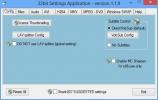Cara memutar video dengan FFMPEG di Windows 10
FFMPEG adalah alat untuk mengkonversi file video dan audio. Itu juga dapat digunakan untuk memotong video, mengekstrak bingkai, menemukan framerate dari video, antara lain. Ini sering digunakan oleh aplikasi media lain sebagai backend. FFMPEG bukan hanya untuk mengedit video. Ini juga pemutar video. Itu hanya tidak sering digunakan karena itu adalah alat baris perintah dan memutar video darinya membutuhkan menjalankan perintah. Konon, inilah cara Anda dapat memutar video dengan FFMPEG.
Putar video dengan FFMPEG
Ada dua cara untuk memutar video dengan FFMPEG; melalui baris perintah atau melalui aplikasi GUI yang dapat menjalankan perintah melaluinya. Kami akan menunjukkan kepada Anda bagaimana melakukan keduanya.
Garis komando
Untuk mempermudah, Anda harus tambahkan FFMPEG ke variabel Path Anda. Ini akan memungkinkan Anda untuk menggunakan aplikasi dari folder apa pun. Buka File Explorer dan navigasikan ke folder yang memiliki video yang ingin Anda putar. Di bilah lokasi, masukkan cmd, dan ketuk Enter.
Di jendela Command Prompt yang terbuka, jalankan perintah berikut;
Perintah
ffplay "name-of-video.ext"
Contoh
ffplay "My video.mp4"

Video akan terbuka dan mulai diputar dalam mode layar penuh. Anda tidak akan melihat kontrol video apa pun karena pada dasarnya Anda menggunakan alat baris perintah. Untuk menutup video, ketuk tombol Escape.
GUI
Menemukan aplikasi GUI yang baik untuk FFMPEG untuk Windows 10 adalah sedikit tantangan tetapi Anda dapat menggunakannya Aksioma. Itu membuatnya lebih mudah untuk memilih dan memutar video tetapi Anda tidak akan mendapatkan kontrol media apa pun ketika Anda memutarnya. Ekstrak file zip dan jalankan file executable Axiom di dalamnya.
Klik tombol Input dan pilih file video yang ingin Anda putar. Klik tombol Pratinjau dan video akan mulai diputar.

Aksioma bukan benar-benar pemutar video pada intinya. Itu mengkonversi file video dan audio dan memungkinkan Anda untuk menambahkan subtitle ke file, antara lain. Jika Anda menggunakan FFMPEG karena ini adalah alat yang hebat tetapi bisa dilakukan tanpa baris perintah, cobalah aplikasi ini.
Aplikasi hebat lain yang menggunakan FFMPEG adalah Handbrake. Jika Anda tidak ingin memutar video dengan FFMPEG tetapi lebih tertarik pada fitur-fiturnya yang lain, ini adalah aplikasi yang harus Anda periksa. UI agak berantakan tetapi Anda akan menemukan banyak tutorial untuk daring yang akan membantu Anda mengetahui cara kerjanya.
Pencarian
Tulisan Terbaru
Fotografix - Alternatif Photoshop Ringan Gratis
Jika Anda mencari alat ringan untuk meningkatkan gambar, mendesain ...
Cara menggunakan Menu Konteks untuk menyalin / memindahkan file ke folder di Windows 10
Menu konteks klik kanan untuk file pada Windows 10 memiliki opsi ‘K...
Shark007 Membawa Paket Codec Audio / Video Lengkapnya ke Windows 8
Kumpulan codec yang tepat adalah elemen penting untuk kelancaran pe...